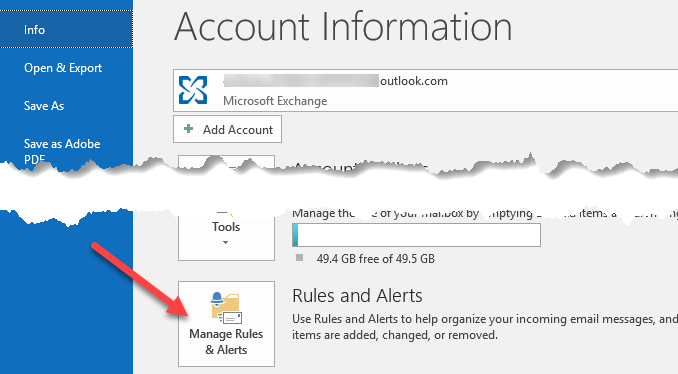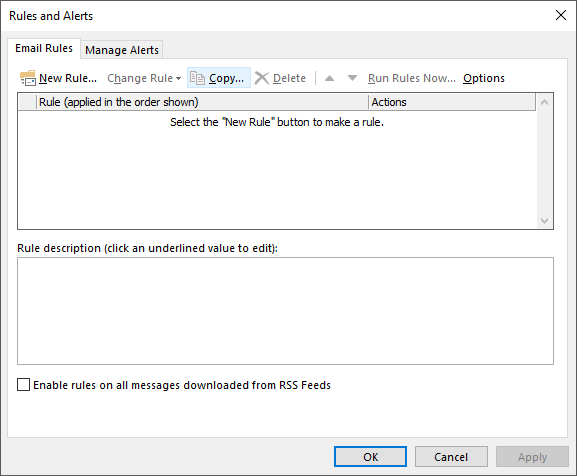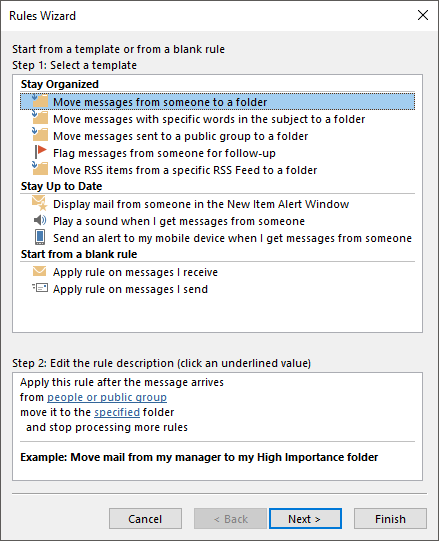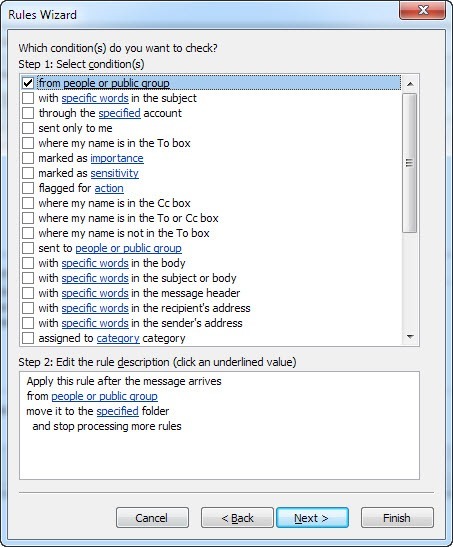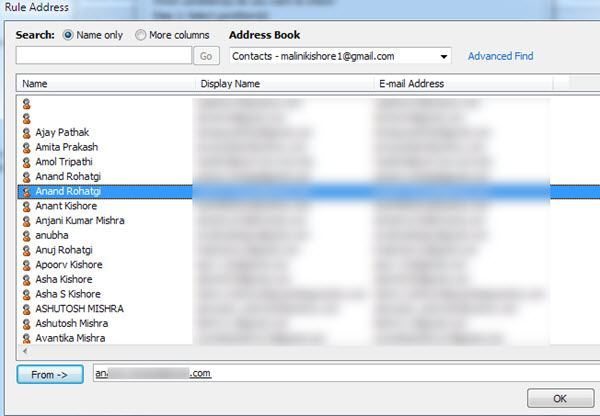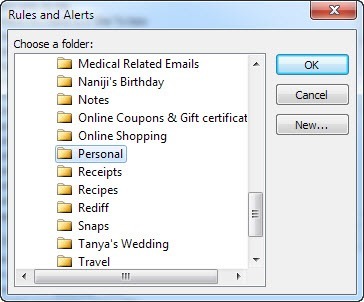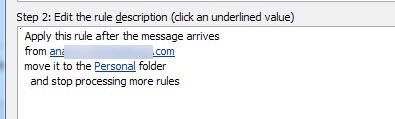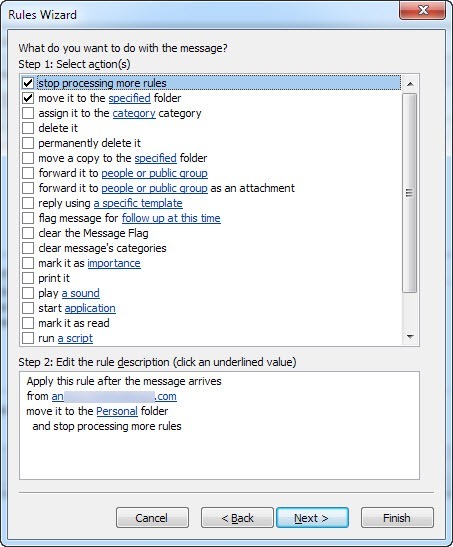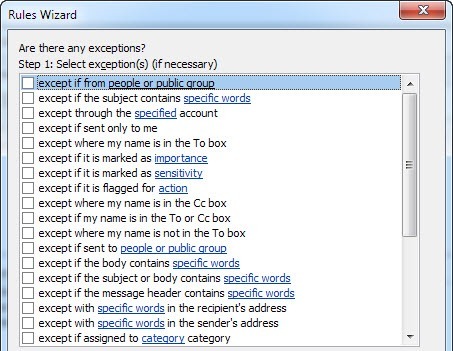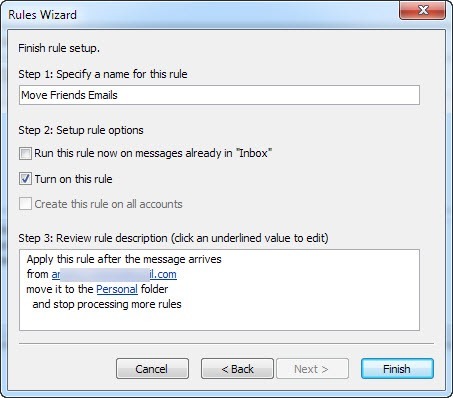Ebben a bejegyzésben megnézzük, hogyan kezelheted jobban az Outlook-e-mailedet a bejövő levelek beérkezésével automatikusanmoved külön mappákba. Ha mindennap sok e-mailt kap, ez sok időt takaríthat meg. Ahelyett, hogy hetente egyszer egy órát kellene eltöltenie a bejövő e-maileket a kategóriába helyezett mappákba, az e-mail szabályok segítenek a beérkező levelek szervezetének automatizálásában. Ez nagyon hasonlít a címkék és a szűrők Gmailben történő használatához.
Az e-mail szabályok bonyolultak lehetnek, és lehetnek azok, amelyekkel
Ahhoz, hogy a szabályok hasznosak legyenek, hozzon létre néhány mappát a Beérkező levelek alatt az e-mailek, például a Projektek, a Munka, a Család stb. kategóriájának kategorizálására. A Beérkező levelekvagy bármely más mappa jobb egérgombbal történő létrehozásához mappákat hozhat létre, majd Új mappa. A következő eljárás működik az Outlook 2010, 2013 és 2016 verziókban.
Outlook szabályok beállítása
Most az induláshoz nyissa meg az Outlook programot, kattintson a Fájllapra és megjelenik a Szabályok kezelése &
Megjelenik a Szabályok és Figyelmeztetések főablak, és alapértelmezés szerint megjelenik egy már létrehozott szabály az Outlook verziójától függően.
Itt kattintva kattinthat az Új szabálygombra. az első Outlook e-mail szabály. Megjelenik a Szabályok varázsló párbeszédablak, amely megmutatja néhány közös szabálysablont. Ezek a leggyakoribbak és valószínűleg mindenre szüksége van. A leggyakoribb szabály az első, amelyet "Üzenetek áthelyezése valaki mappába". Menj tovább, és válaszd ki, majd kattints a Tovább gombra.
A "2. lépés" alul néhány aláhúzott szöveggel. A valóságban mindössze annyit kell tennie, hogy beállíthatja a szabályt az emberek vagy nyilvános csoportokés megadotthivatkozásokra kattintva, hogy kiválassza az e-mail címet, és hol kívánja ezeket az e-maileket menni. Ezután kattintson a Befejezésgombra, és készen áll. Ha azonban a szabályt bonyolultabbá szeretné tenni, akkor a Next gombra kattintva sokkal több lehetőséget kínál:
különböző feltételek a felső lista mezőben, a szabály leírása alján is feltölteni több hiperlinket. Még olyan szabályokat is létrehozhat, amelyek konkrét szavakat keresnek az e-mail szervezetben, majd végrehajtják az ezeken az e-maileken végrehajtott műveleteket. A következő feladat az, hogy kattintson az egyes hiperhivatkozásokra, és válassza ki a hozzárendelt értékeket, például az e-mail címeket, mappákat stb. A fenti példában az emberek vagy nyilvános csoportgombra kattintva választhat egy e-mail címet .
Ezután kattintson a megadottszóra, és keresse meg azt a mappát, ahová az e-mailt át szeretné helyezni, vagy kattintson a Újgombra.
Most látni fogja, hogy az alsó rész a szabály aktuális értékeivel frissül.
A Tovább gombra kattintva további lépéseket tehet meg a szabályhoz. Ezt egyszerűen hagyhatja egyedül, ha ez egyszerű szabály, de ha más tevékenységeket is szeretne végrehajtani, mint például a hang lejátszása, továbbítsa az e-mailt, készítsen másolatot, nyomtassa ki az e-mailt, indítson el egy másik programot, futtasson egy parancsfájlt stb. akkor mindent megtehet ezen a képernyőn.
Kattintson a Next gombra, ha elkészült, és hoztaa Kivételek párbeszédablakhoz, ahol kiválaszthatja, milyen feltételekkel nem szeretné ezt a szabályt feldolgozni. Ha nincsenek egyedi esetei, hagyja üresen, ami az alapértelmezett.
Kattintson a Next gombra, és végül elérjük a végét a szabály varázsló! Adja meg a szabálynak olyan nevét, mint a "Levél barátai e-mail", így tudhatja, mit csinál, amikor később megnézzük. Ha már van e-mailje a beérkező levelek mappában, amely megfelelne az új szabálynak, jelölje be a jelölőnégyzetet a "Futtassa ezt a szabályt a (z) „. Minden mást hagyhat alapértelmezésként, és kattintson a Befejezés gombra!
Most létrehozhat szabályokat az emberek számára, hírlevelek, banki / máshogy gondolhatsz, hogy hatékonyabban kezeled az Outlook-e-mailedet!